在无线网卡出现异常的情况下,WLANAutoConfig会停止服务,这时候我们可以通过使用命令来开启它。下面小编来教大家如何操作。
1、操作系统不能上无线网络,一般是先检查无线网卡驱动程序是否正常,然后检查无线服务是否开启。用操作系统中自带网络诊断之后,显示此计算机上没有运行的windows无线服务。
2、点击电脑桌面左下角“开始”→“运行”→“输入:services.msc”点击“确定”,或按下“回车键(Enter)”打开服务列表。找到“WLAN AutoConfig服务”,启动类型已经是“自动”,但是该服务却是停止的,单击“启动”,弹出“Windows无法启动WLAN AutoConfig服务。错误1747:未知的身份验证服务。”出错提示。
3、再回到桌面点击“开始”→“运行”→“输入:regedit”点击“确定”,或按下“回车键(Enter)”打开注册表,定位到:HKEY_LOCAL_MACHINE\SYSTEM\CurrentControlSet\services\Ndisuio
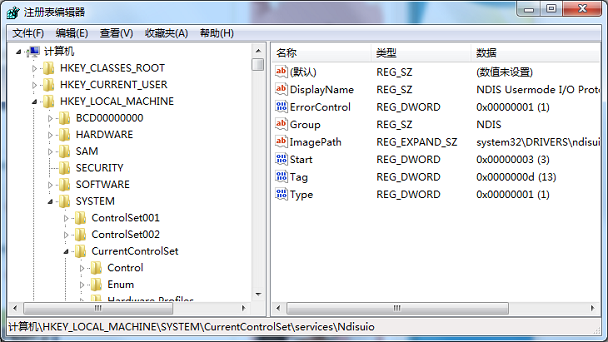
4、继续双击右边窗口的“Start”编辑DWORD值(如没有可以新建),双击打开,修改数值数据为2,点击“确定”,按F5键刷新。
5、点击“开始”→“运行”→“输入:CMD”点击“确定”,或按下“回车键(Enter)”打开命令提示符。“输入:netsh winsock reset”后点击回车键,执行开启无线服务命令。
设置好之后,我们就可以在WLAN AutoConfig里自由选择停止或启动服务器了,希望这篇教程能够帮助到大家~